Τρόπος χρήσης του εργαλείου υπολογισμού
Για όλους τους νέους και υφιστάμενους ασθενείς, μπορείτε να εισαγάγετε τα προεγχειρητικά δεδομένα τους και να χρησιμοποιήσετε το εργαλείο υπολογισμού, για να υπολογίσετε τις συνιστώμενες τιμές ισχύος και μήκους του φακού. Για να αρχίσετε να χρησιμοποιείτε το εργαλείο υπολογισμού:
Κάντε κλικ στο κουμπί + Add pre-op data (Πρ. προεγχ. δεδ.).
Εάν δημιουργήσατε νέο ασθενή στο σύστημα, αφού κάνετε κλικ στην επιλογή Save (Αποθηκεύστε) από την ενότητα εισαγωγής στοιχείων ασθενούς, θα μεταφερθείτε αυτόματα στη σελίδα του εργαλείου υπολογισμού, εφόσον έχει επιλεγεί χειρουργός για τον ασθενή. Διαφορετικά, το κουμπί + Add pre-op data (Πρ. προεγχ. δεδ.) είναι προσβάσιμο από τη σελίδα με τα στοιχεία του ασθενούς ή το πλαίσιο προεπισκόπησης των στοιχείων ασθενούς.
Αφού κάνετε κλικ στο κουμπί + Add pre-op data (Πρ. προεγχ. δεδ.), εμφανίζεται η οθόνη του εργαλείου υπολογισμού με τα πεδία των προεγχειρητικών δεδομένων και ένα οπτικό διάγραμμα κάθε οφθαλμού.
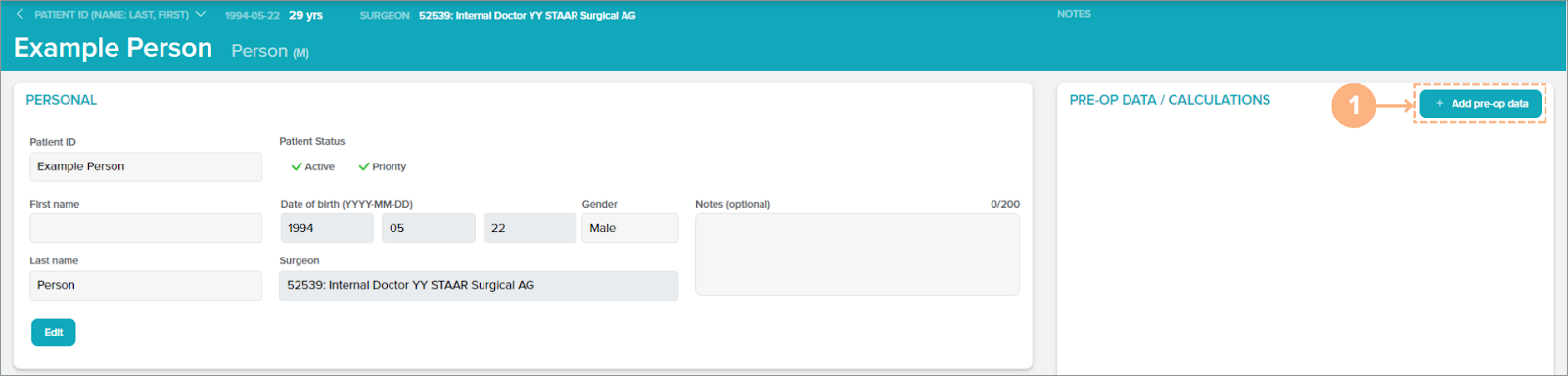
Επιλέξτε τον οφθαλμό για τον οποίο θέλετε να εισαγάγετε προεγχειρητικά δεδομένα.
Σημείωση: Μπορείτε να εισαγάγετε δεδομένα για κάθε οφθαλμό χωρίς διάκριση κάνοντας κλικ στο κουμπί EDIT OD (ΕΠΕΞΕΡΓΑΣΙΑ OD) ή EDIT OS (ΕΠΕΞΕΡΓΑΣΙΑ OS), ή οπουδήποτε στο αντίστοιχο μισό τμήμα της οθόνης του οφθαλμού.
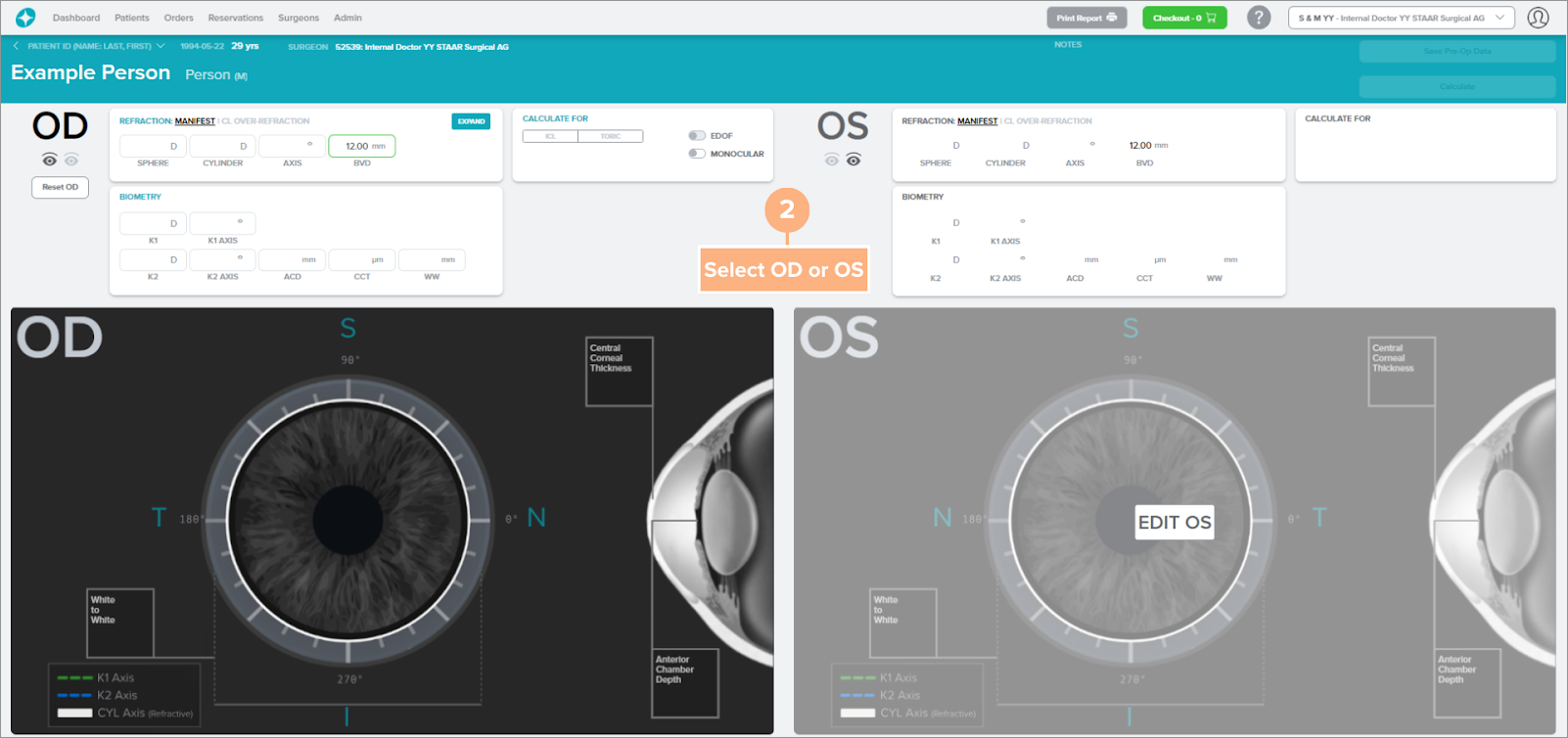
Κάντε κλικ στο κουμπί EXPAND (ΕΠΕΚΤΑΣΗ), για να δείτε τις επιλογές διάθλασης. Στη συνέχεια, κάντε κλικ στο ραδιοπλήκτρο, για να επιλέξετε την επιθυμητή διάθλαση, είτε Manifest (Ισοδύναμο) είτε CL-Over Refraction (Υπερδιάθλαση κυλίνδρου).
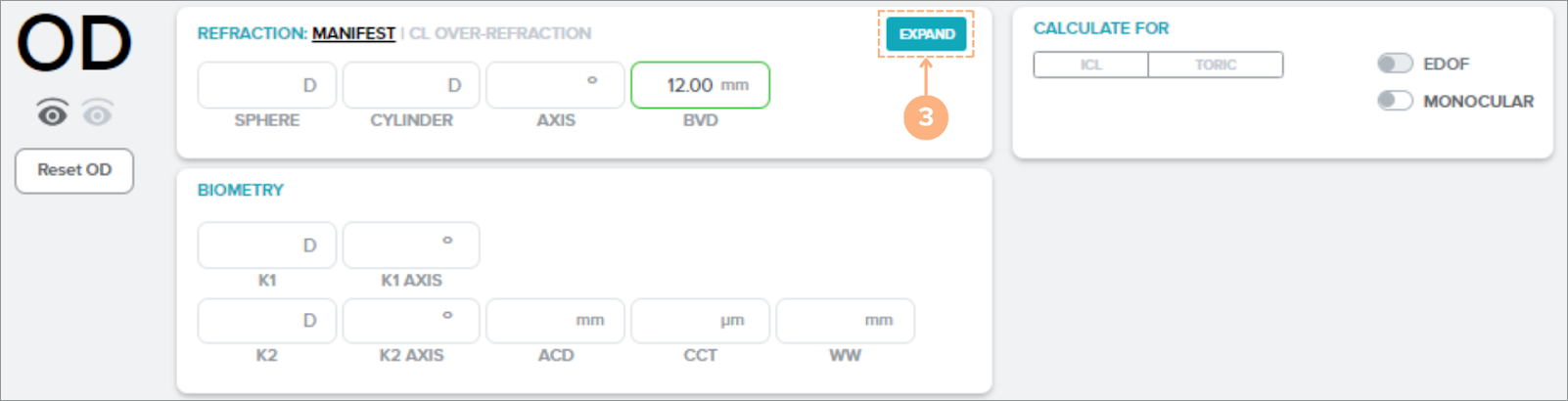
Κάντε κλικ στο κουμπί COLLAPSE (ΣΥΜΠΤΥΞΗ), για να εξέλθετε από την επιλογή διάθλασης.

Καταχωρίστε τα δεδομένα διάθλασης και βιομετρίας του ασθενούς.
Σημειώσεις:
- Είναι δυνατή η εισαγωγή προεγχειρητικών δεδομένων για όλους τους τύπους διάθλασης, αλλά μόνο ένας μπορεί να εφαρμοστεί για τον υπολογισμό.
- Καθώς εισάγετε δεδομένα στα πεδία, θα εμφανίζονται αναδυόμενα μηνύματα που θα σας καθοδηγούν για την καταχώριση των δεδομένων σας. Μπορείτε επίσης να ανατρέχετε στο παρακάτω διάγραμμα έγκυρων τιμών προεγχειρητικών δεδομένων, για να δείτε το έγκυρο εύρος για κάθε πεδίο.
- Τα κουμπιά Reset OD (Επαναφορά OD) και Reset OS (Επαναφορά OS) είναι διαθέσιμα εάν πρέπει να κάνετε αλλαγές στις καταχωρίσεις των προεγχειρητικών δεδομένων. Λάβετε υπόψη ότι αυτό θα διαγράψει όλα τα προεγχειρητικά δεδομένα που έχουν εισαχθεί για τον υπό επέμβαση οφθαλμό.
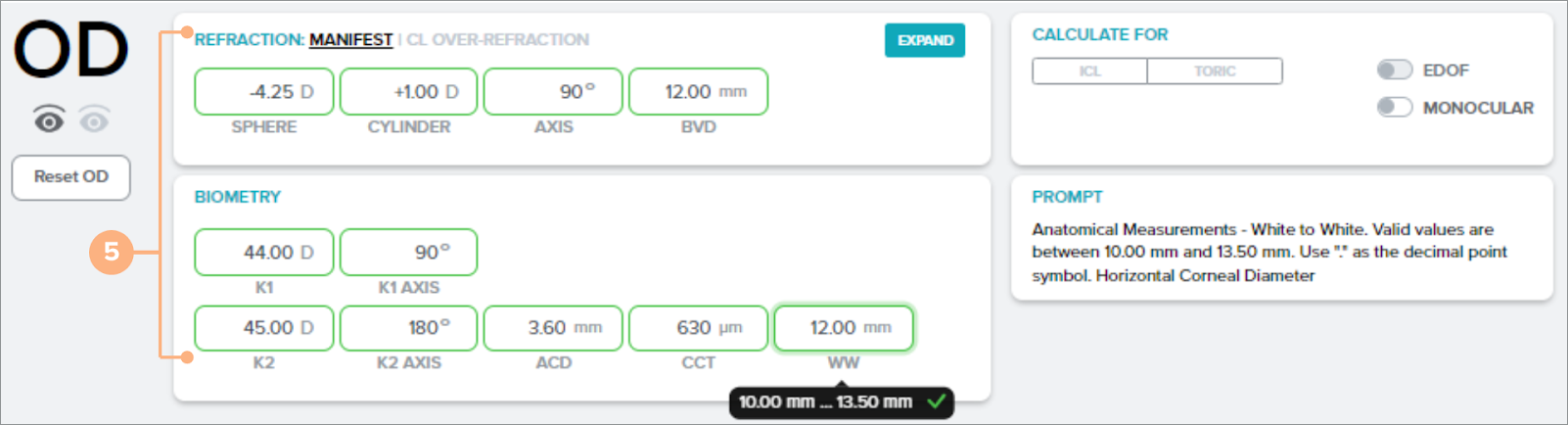
Επιλέξτε τον τύπο φακού για υπολογισμό, είτε ICL είτε δακτυλιοειδούς φακού.
Σημείωση: Εάν πραγματοποιείτε υπολογισμό μόνο για έναν οφθαλμό, μπορείτε να κάνετε κλικ στο κουμπί εναλλαγής Monocular (Μονόφθαλμη). Οι πιστοποιημένοι κατά EDOF χειρουργοί θα έχουν επίσης διαθέσιμο εδώ ένα κουμπί εναλλαγής EDOF.
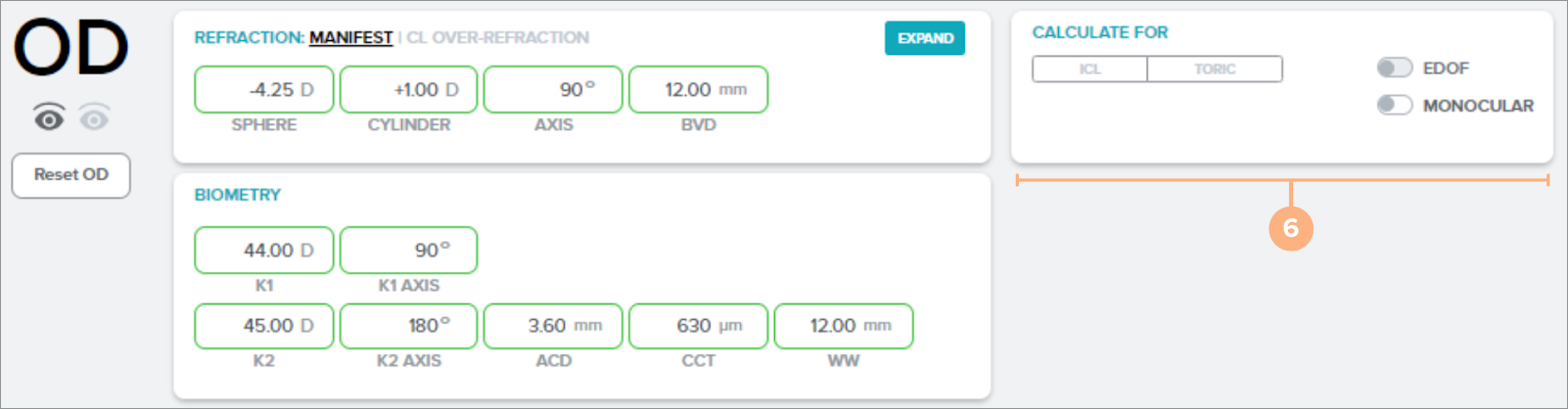
Ακολουθήστε τα ίδια βήματα που περιγράφονται παραπάνω εάν πραγματοποιείτε υπολογισμό για τον άλλο οφθαλμό.
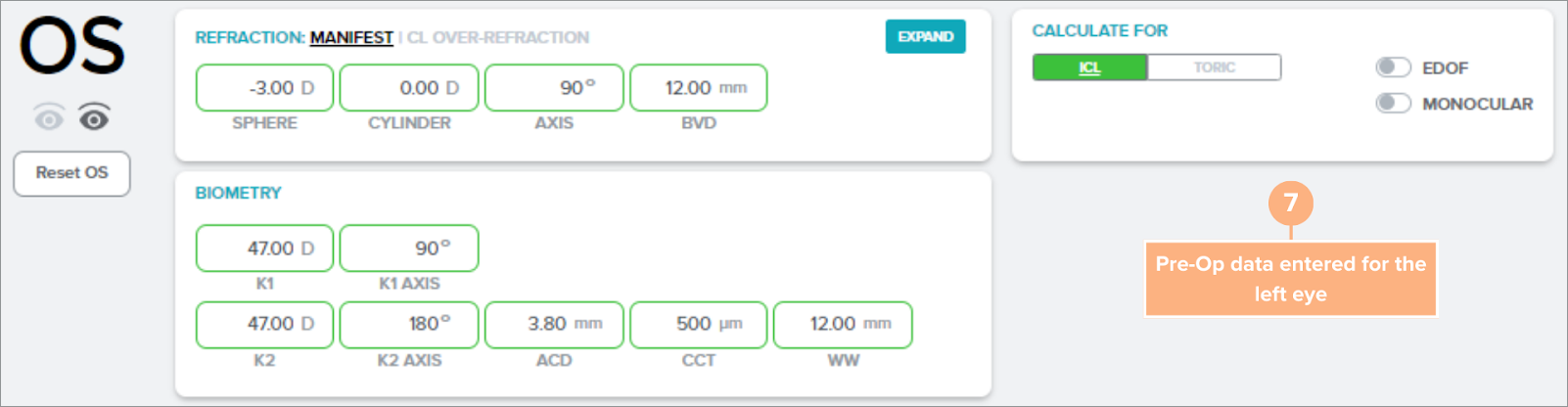
Κάντε κλικ στο κουμπί Save Pre-Op Data (Αποθήκευση προεγχειρητικών δεδομένων), για να αποθηκεύσετε τα προεγχειρητικά δεδομένα για τον ασθενή.

Κάντε κλικ στο κουμπί Calculate (Υπολογισμός), για να πραγματοποιήσετε υπολογισμό του φακού.

Μετά τον υπολογισμό, θα εμφανιστεί η οθόνη επιλογής φακού-στόχου με τις συνιστώμενες τιμές ισχύος, το μήκος και την αναμενόμενη μετεγχειρητική διάθλαση του φακού.
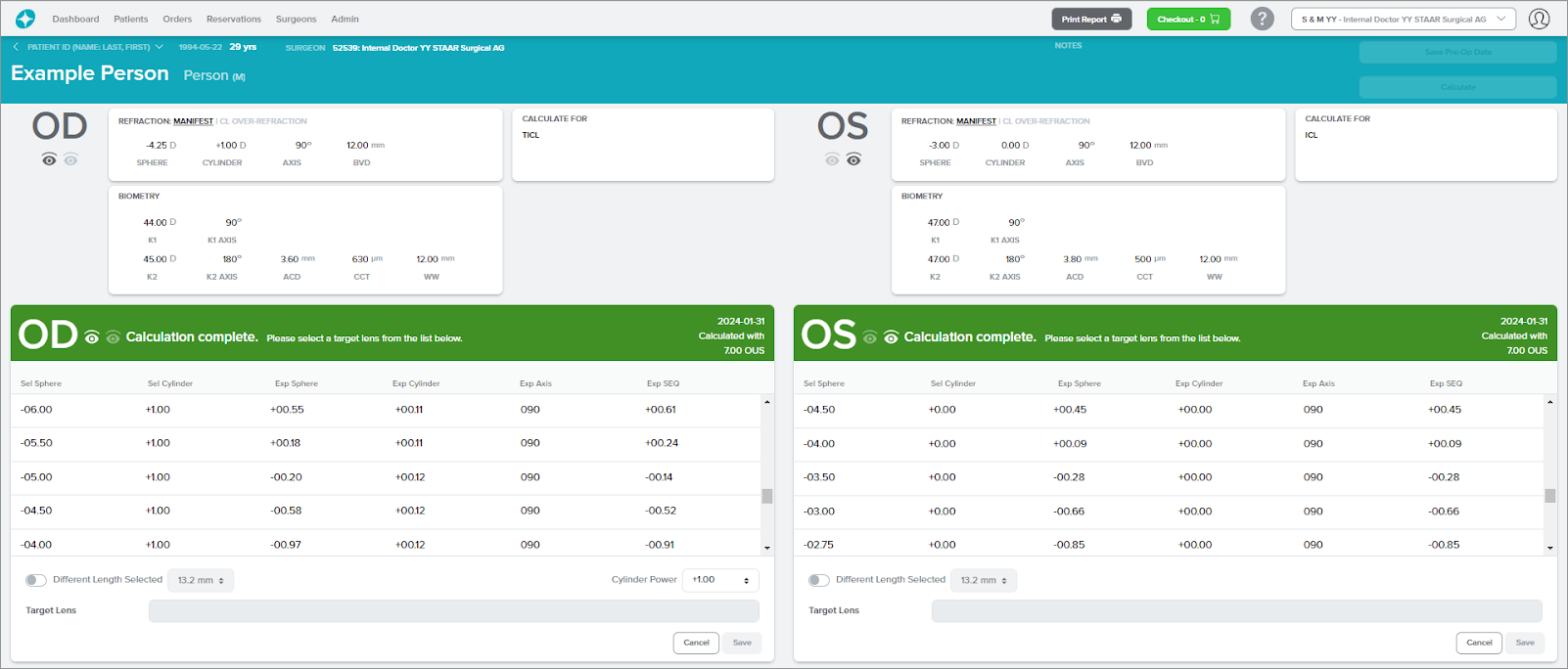
Μη διαθέσιμοι φακοί
Ένα μήνυμα στην οθόνη επιλογής φακού-στόχου θα υποδεικνύει πότε δεν υπάρχει διαθέσιμος φακός για το διαθλαστικό σφάλμα του ασθενούς. Μπορεί να εμφανιστούν τα παρακάτω μηνύματα:
- Επί του παρόντος, η STAAR δεν κατασκευάζει φακούς για το διαθλαστικό σφάλμα του ασθενούς σας. Ελέγξτε και επιλέξτε έναν δακτυλιοειδή φακό.
- Επί του παρόντος, η STAAR δεν διαθέτει φακούς για την πλήρη διόρθωση του διαθλαστικού σφάλματος του ασθενούς σας. Μετακινηθείτε στο παράθυρο προβολής, για να δείτε τους διαθέσιμους φακούς και τα προβλεπόμενα αποτελέσματα διάθλασης που παρέχουν.
- Επί του παρόντος, η STAAR δεν κατασκευάζει φακούς για την πλήρη διόρθωση του διαθλαστικού σφάλματος του ασθενούς σας. Μετακινηθείτε στο παράθυρο προβολής, για να δείτε τα προβλεπόμενα αποτελέσματα διάθλασης των φακών που κατασκευάζει σήμερα η STAAR.
Παράδειγμα: Πότε η STAAR δεν κατασκευάζει κάποιον φακό για την πλήρη διόρθωση του διαθλαστικού σφάλματος του ασθενούς σας.
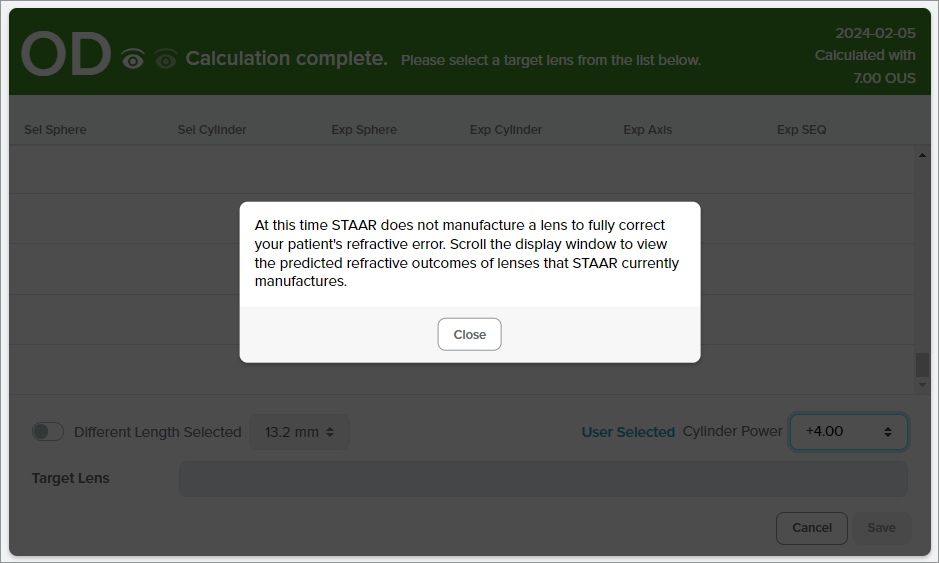
Έγκυρες τιμές προεγχειρητικών δεδομένων
| BVD | 4,00 mm έως 17,00 mm |
| Σφαιρικός | -30,00 D έως +30,00 D |
| Κύλινδρος | -10,00 D έως +10,00 D |
| Άξονας | 0 έως 180 μοίρες |
| Ισχύς κερατομετρίας (K1) | 30,00 D έως 60,00 D |
| ΑΞΟΝΑΣ K1 | 0 έως 180 μοίρες |
| Ισχύς κερατομετρίας (K2) | 30,00 D έως 60,00 D |
| ΑΞΟΝΑΣ K2 | 0 έως 180 μοίρες |
| Βάθος πρόσθιου θαλάμου | 2,80 mm έως 4,50 mm |
| Πάχος κερατοειδούς (CCT) | 10 μm έως 900 μm |
| Οριζόντια διάμετρος του κερατοειδούς | 10,00 mm έως 13,50 mm |
| Σφαιρικός CL | -20,00 D έως +20,00 D |
Επισημαίνονται τα εξής:
- Οι άξονες K1 και K2 πρέπει να βρίσκονται σε απόσταση 90 μοιρών μεταξύ τους
- Η μέτρηση CCT είναι τώρα σε μικρόμετρα, ενώ παλαιότερα γινόταν σε χιλιοστά
Μηνύματα σφαλμάτων και προειδοποιήσεων
Καθώς προβαίνετε σε καταχωρίσεις, αποθηκεύσεις και υπολογισμούς στην οθόνη προεγχειρητικών δεδομένων, μπορεί να εμφανιστούν μηνύματα σφαλμάτων και προειδοποιήσεων.
Μπορεί να παρουσιαστεί το παρακάτω σφάλμα κατά τη χρήση του εργαλείου υπολογισμού:
- Τα πεδία που λείπουν επισημαίνονται με κόκκινο χρώμα.
- Όταν οι καταχωρίσεις δεδομένων είναι μη έγκυρες και όταν οι άξονες K1 και K2 δεν απέχουν μεταξύ τους 90 μοίρες, το πεδίο δεδομένων επισημαίνεται με κόκκινο χρώμα και εμφανίζεται ένα κόκκινο αναδυόμενο μήνυμα σφάλματος.
Παράδειγμα: Όταν η εισαγωγή δεδομένων για τον άξονα K1 και τον άξονα K2 δεν είναι σε απόσταση 90 μοιρών μεταξύ τους και όταν λείπουν πεδία δεδομένων για τον δεξιό οφθαλμό.
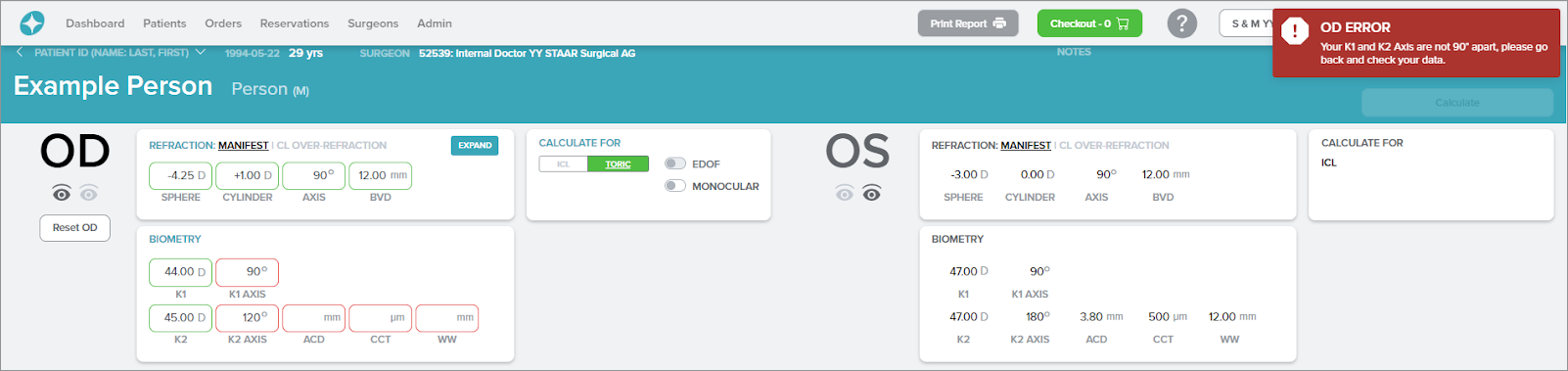
Κίτρινα μηνύματα προειδοποίησης μπορεί να εμφανιστούν όταν το εργαλείο υπολογισμού αναγνωρίσει τις ακόλουθες περιπτώσεις:
- Για την επιβεβαίωση της χρήσης ενός τύπου διάθλασης για υπολογισμούς OD και ΟS.
- Για την επιβεβαίωση της χρήσης ενός τύπου διάθλασης για υπολογισμό OD ή ΟS.
- Έχετε επιλέξει μια υπερδιάθλαση CL με τον σφαιρικό φακό επαφής ρυθμισμένο σε 0 D τόσο για τον OS όσο και για τον OD.
- Έχετε επιλέξει μια υπερδιάθλαση CL με τον σφαιρικό φακό επαφής ρυθμισμένο σε 0 D.
- Ο αντίκτυπος στα αποτελέσματα κατά τη θεραπεία ασθενών με μεγαλύτερα μεγέθη διαθλαστικού κυλίνδρου μεγαλύτερα από 0,75 D (μαζί με τις σχετικές μεθόδους μείωσης/διόρθωσης) είναι άγνωστος.
- Μετάβαση σε μονοφθάλμια για OD ή OS
- Έχετε επιλέξει έναν σφαιρικό ICL για τον οφθαλμό αυτού του ασθενούς που εμφανίζει συγκεκριμένο επίπεδου αστιγματισμού. Παρακαλούμε επιβεβαιώστε την κατάλληλη επιλογή για αυτό τον οφθαλμό (ICL ή TICL).
- Ο διαθλαστικός κύλινδρος και ο κύλινδρος κερατοειδούς δε συμφωνούν.
Παράδειγμα: Αφού κάνετε κλικ στο κουμπί Save Pre-Op Dat (Αποθήκευση προεγχειρητικών δεδομένων), εμφανίζεται ένα κίτρινο μήνυμα προειδοποίησης που υποδεικνύει ότι ο κύλινδρος OS και ο κύλινδρος κερατοειδούς δε συμφωνούν. Για να ελέγξετε ξανά τις τιμές στη σελίδα προεγχειρητικών δεδομένων, κάντε κλικ στο κουμπί Cancel (Ακύρωση) ή, για να συνεχίσετε, κάντε κλικ στο κουμπί Continue (Συνέχεια).
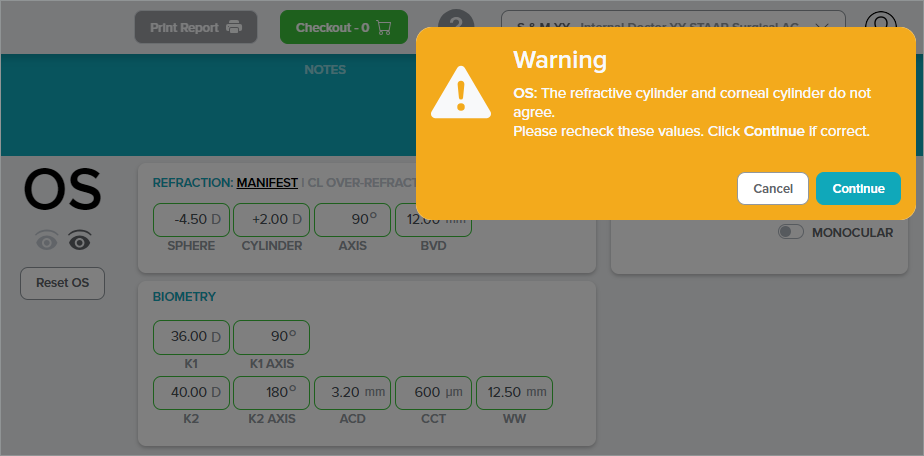
Δυσκολεύεστε να αποκτήσετε πρόσβαση στο εργαλείο υπολογισμού;
Εάν δεν μπορείτε να αποκτήσετε πρόσβαση στο εργαλείο υπολογισμού, επειδή δεν μπορείτε να κάνετε κλικ στο κουμπί +Add pre-op data (Πρ. προεγχ. δεδ.), βεβαιωθείτε ότι ο ασθενής σας έχει αντιστοιχιστεί σε έναν ενεργό χειρουργό. Δεν μπορούν να εισαχθούν προεγχειρητικά δεδομένα για έναν ασθενή, εάν δεν έχει εκχωρηθεί χειρουργός ή εάν ο επιλεγμένος χειρουργός είναι ανενεργός.
Σημείωση: Δίπλα στο όνομα των ανενεργών χειρουργών θα εμφανίζεται ένα *.
Για να επεξεργαστείτε τα στοιχεία ενός ασθενούς, ανατρέξτε στην ενότητα Τρόπος επεξεργασίας στοιχείων ασθενούς.
Τρόπος επιλογής ενός φακού-στόχου
Μετά από έναν υπολογισμό, εμφανίζεται η οθόνη επιλογής φακού-στόχου με τις συνιστώμενες τιμές ισχύος του φακού, το μήκος και την αναμενόμενη μετεγχειρητική διάθλαση του φακού-στόχου.
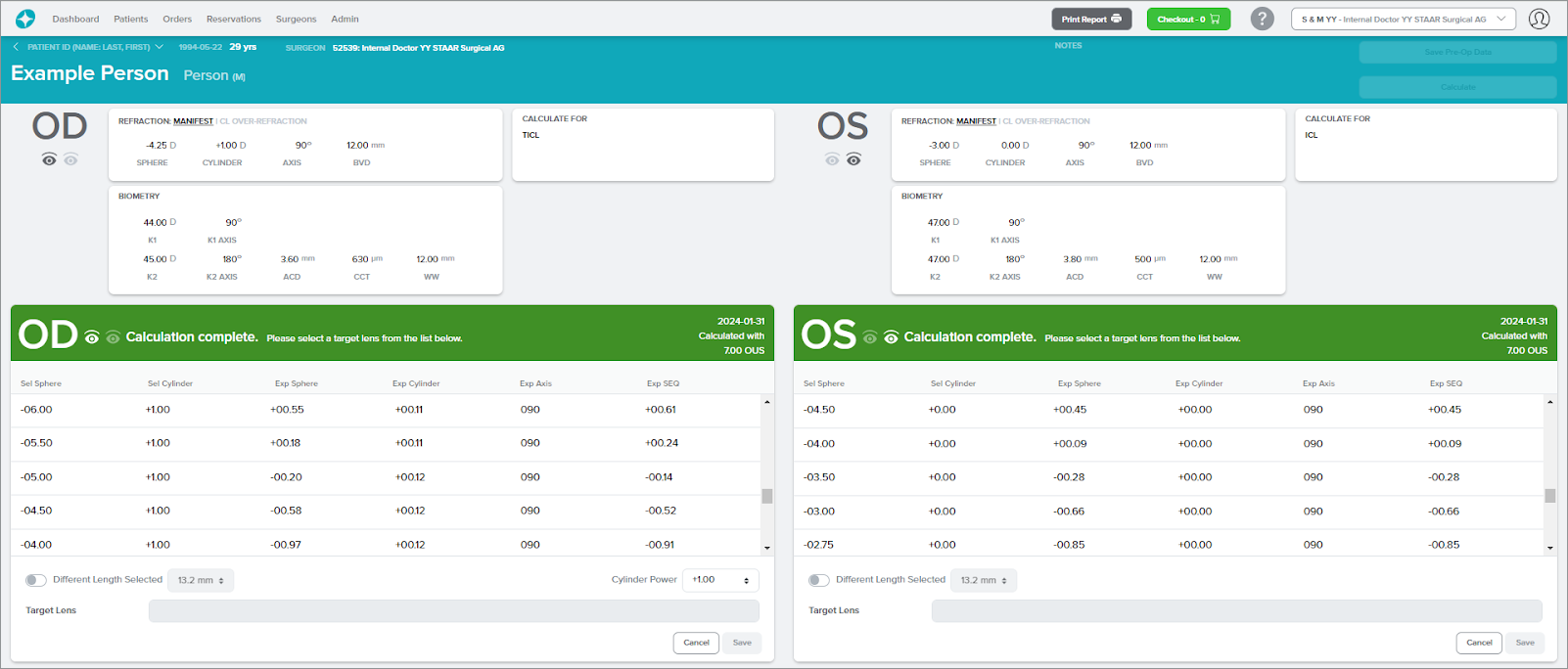
Για να επιλέξετε τον επιθυμητό φακό-στόχο:
Κάντε κλικ στον επιθυμητό φακό-στόχο από τη λίστα.
Σημείωση: Ο επιλεγμένος φακός-στόχος επισημαίνεται με μπλε χρώμα.
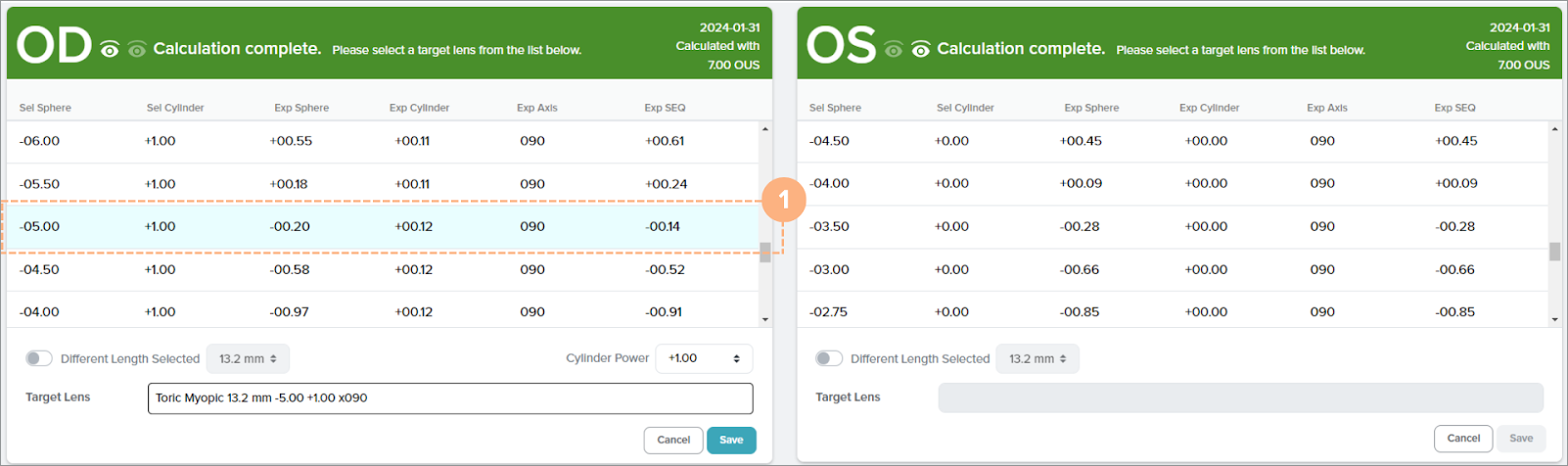
Για δακτυλιοειδείς φακούς, έχετε επίσης την επιλογή να αλλάξετε την ισχύ του κυλίνδρου. Επιβεβαιώστε ή κάντε κλικ στο κουμπί μενού Cylinder Power (Ισχύς κυλίνδρου), για να επιλέξετε διαφορετική ισχύ κυλίνδρου.
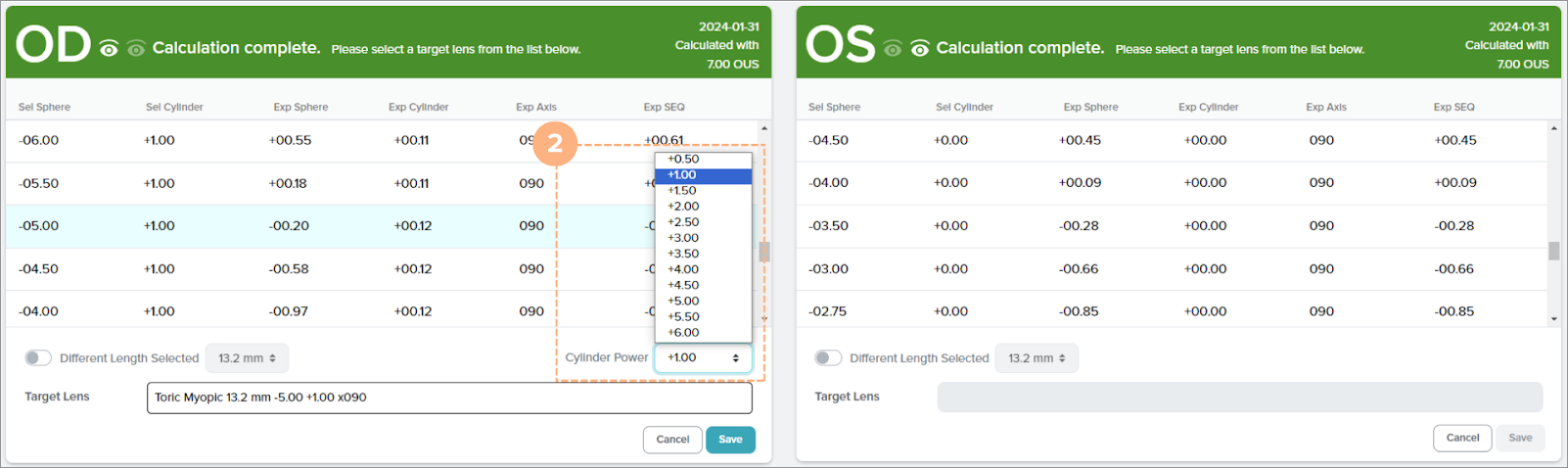
Επιλέγεται αυτόματα ένα συνιστώμενο μήκος του φακού-στόχου, ωστόσο έχετε τη δυνατότητα να αλλάξετε αυτήν την επιλογή. Εάν θέλετε να αλλάξετε το μήκος του φακού-στόχου, κάντε κλικ στο κουμπί εναλλαγής Different Length Selected (Επιλέχθηκε διαφορετικό μήκος) και επιλέξτε το επιθυμητό μήκος από τις επιλογές του αναπτυσσόμενου μενού.
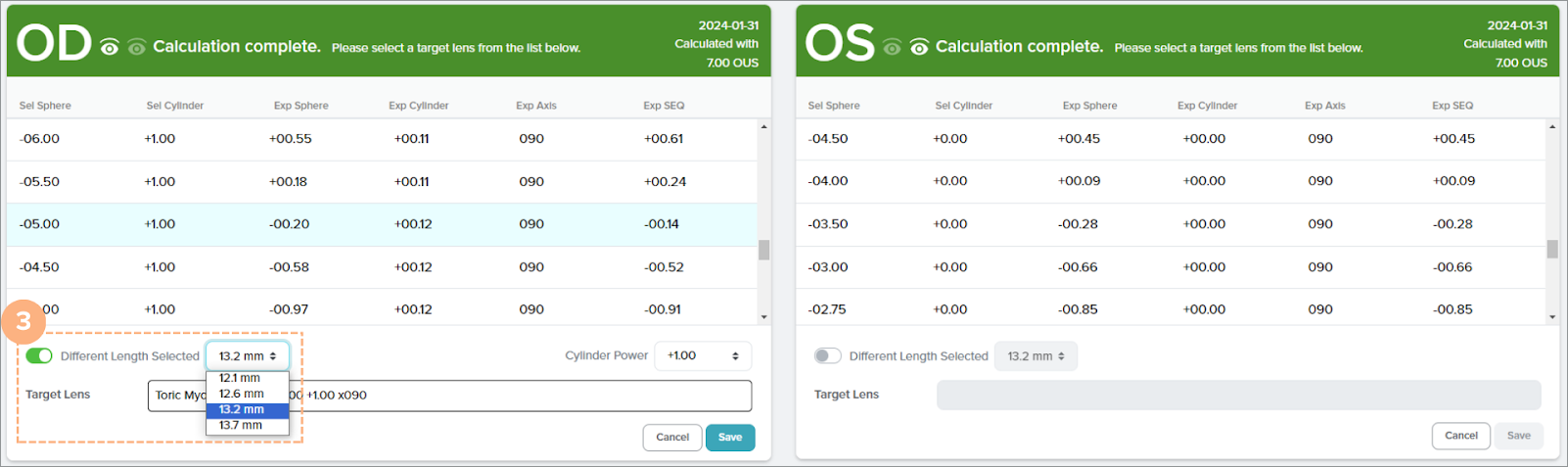
Για να αποθηκεύσετε την επιλογή του φακού-στόχου σας, κάντε κλικ στην επιλογή Save (Αποθηκεύστε).
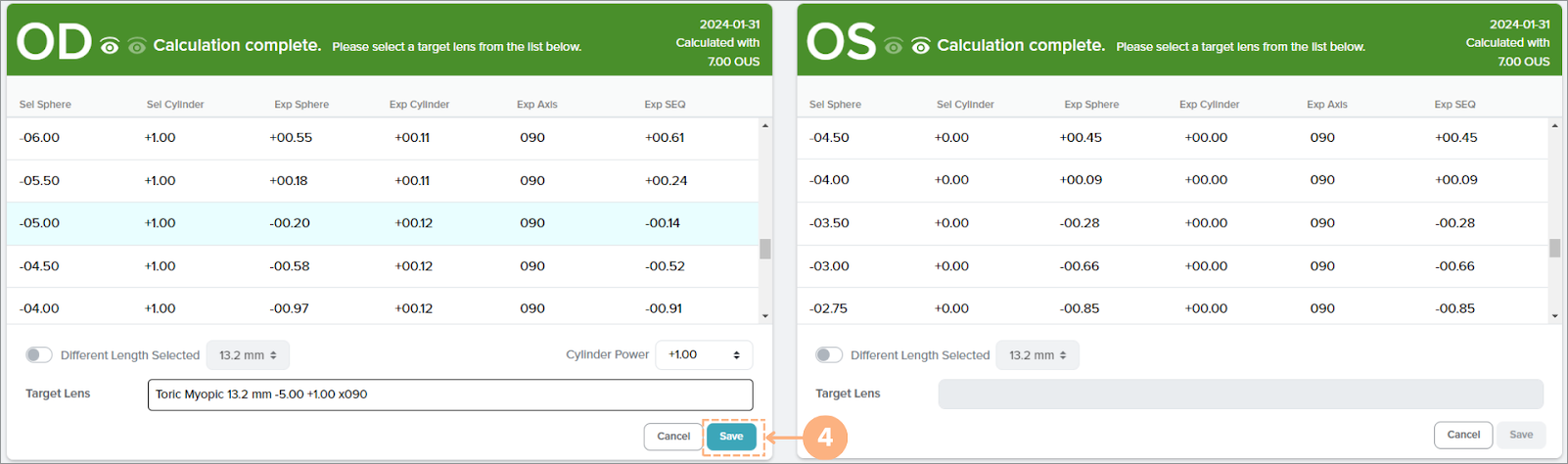
Ακολουθήστε τα ίδια βήματα που περιγράφονται παραπάνω εάν ισχύει για τον άλλο οφθαλμό.
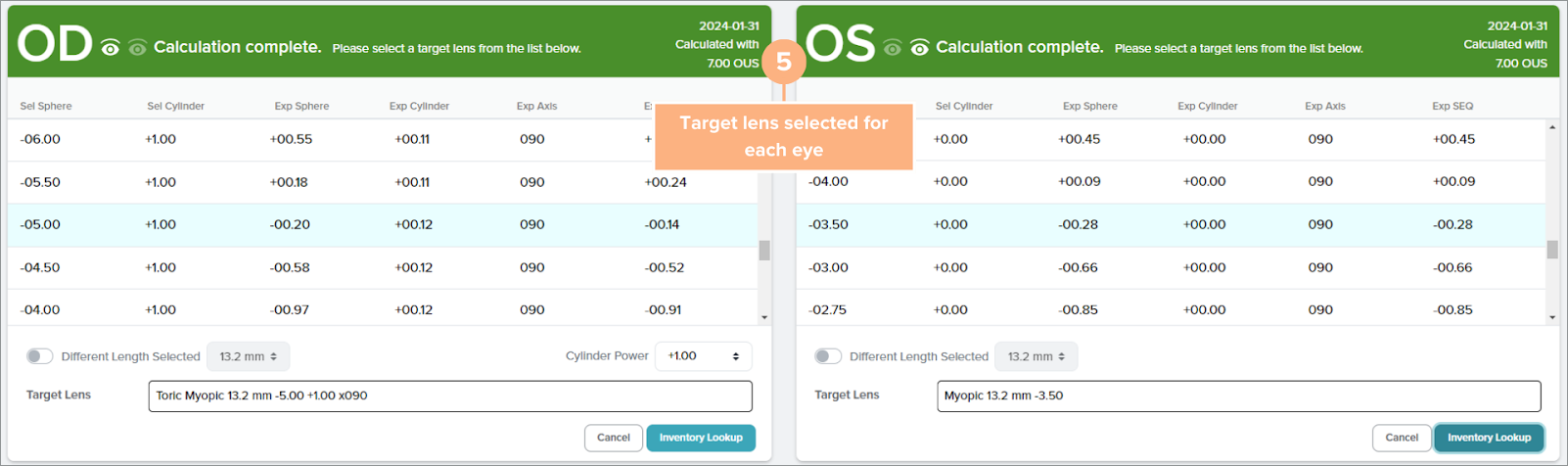
Ο επιλεγμένος φακός-στόχος αποθηκεύεται και εμφανίζεται το κουμπί Inventory Lookup (Αναζήτηση καταγραφής), από όπου μπορείτε να δείτε τους διαθέσιμους φακούς στην καταγραφή. Εάν παρατηρήσετε ότι υπάρχουν εσφαλμένες τιμές στα προεγχειρητικά δεδομένα που έχουν εισαχθεί, μπορείτε πάντα να επιστρέψετε στην οθόνη εισαγωγής προεγχειρητικών δεδομένων και να προβείτε στις απαραίτητες αλλαγές κάνοντας κλικ στο κουμπί Cancel (Ακύρωση).
Τρόπος πρόσβασης σε αποθηκευμένα προεγχειρητικά δεδομένα/υπολογισμούς
Για να αποκτήσετε εύκολα πρόσβαση σε αποθηκευμένα προεγχειρητικά δεδομένα και υπολογισμούς για έναν ασθενή:
Κάντε κλικ σε ένα Patient ID (Αναγνωριστικό ασθενούς).
Σημείωση: Το αναγνωριστικό ασθενούς είναι προσβάσιμο από τις καρτέλες Patients (Ασθενής), Dashboard (Πίνακας ελέγχου) και Reservations (Κρατήσεις)
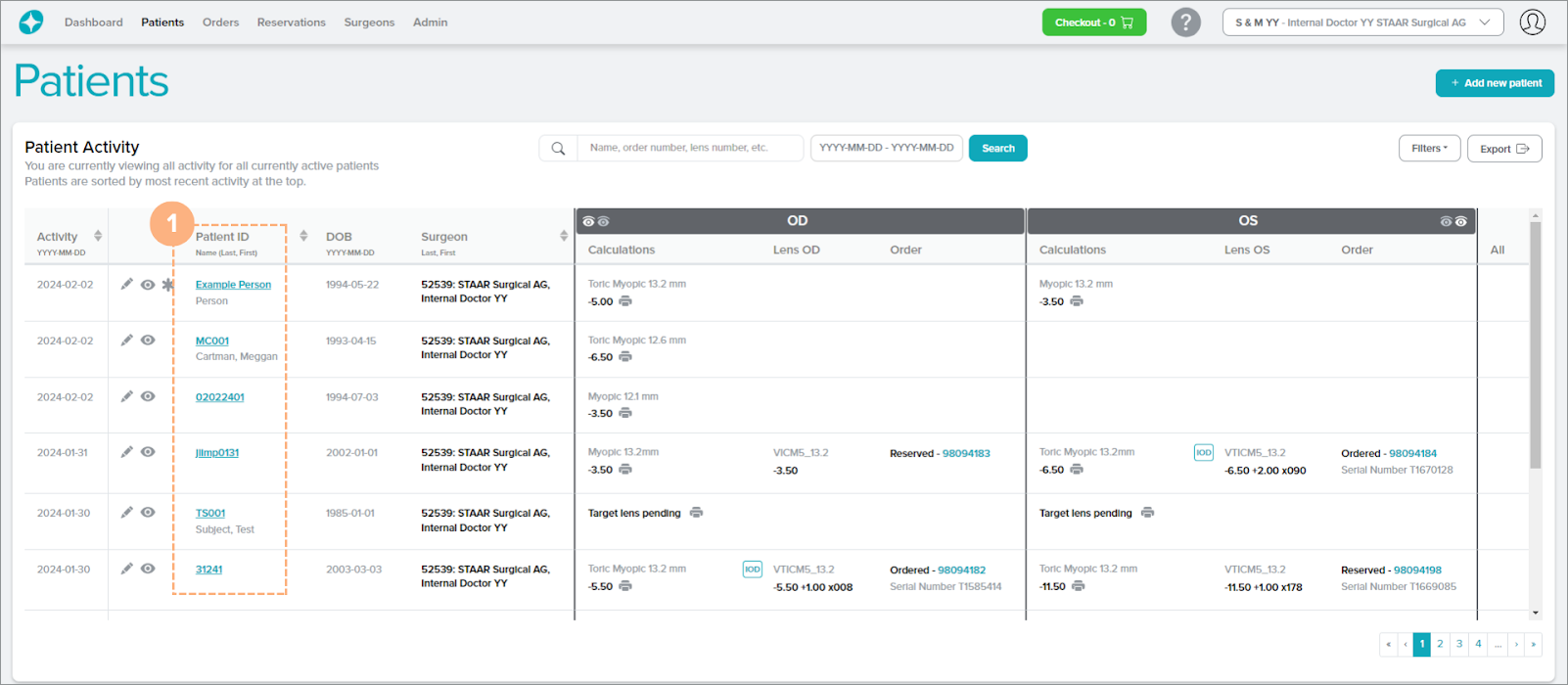
Στη δεξιά ενότητα της σελίδας με τα στοιχεία του ασθενούς βρίσκεται η ενότητα PRE-OP DATA/CALCULATIONS (ΠΡΟΕΓΧ. ΔΕΔ./ΥΠΟΛΟΓΙΣΜΟΙ). Για να αποκτήσετε πρόσβαση στα αποθηκευμένα προεγχειρητικά δεδομένα/υπολογισμούς και να μεταβείτε στην οθόνη του εργαλείου υπολογιστή, κάντε κλικ στην ημερομηνία που εμφανίζεται ως υπερσύνδεσμος για τα προεγχειρητικά δεδομένα/υπολογισμούς ή κάντε κλικ στο κείμενο με έντονη γραφή που υποδεικνύει OD Pre-Op Saved (Αποθήκευση προεγχειρητικών δεδομένων OD) ή OS Pre-Op Saved (Αποθήκευση προεγχειρητικών δεδομένων OS).
Σημείωση: Για ασθενείς με προεγχειρητικά δεδομένα/υπολογισμούς που έχουν εισαχθεί από την προηγούμενη πλατφόρμα μας, την OCOS, τα προεγχειρητικά δεδομένα/υπολογισμοί επισημαίνονται με μια κόκκινη ένδειξη «OCOS» δίπλα σε αυτά. Αυτοί οι υπολογισμοί είναι κλειδωμένοι, αλλά μπορούν να αντιγραφούν σε νέο σετ.
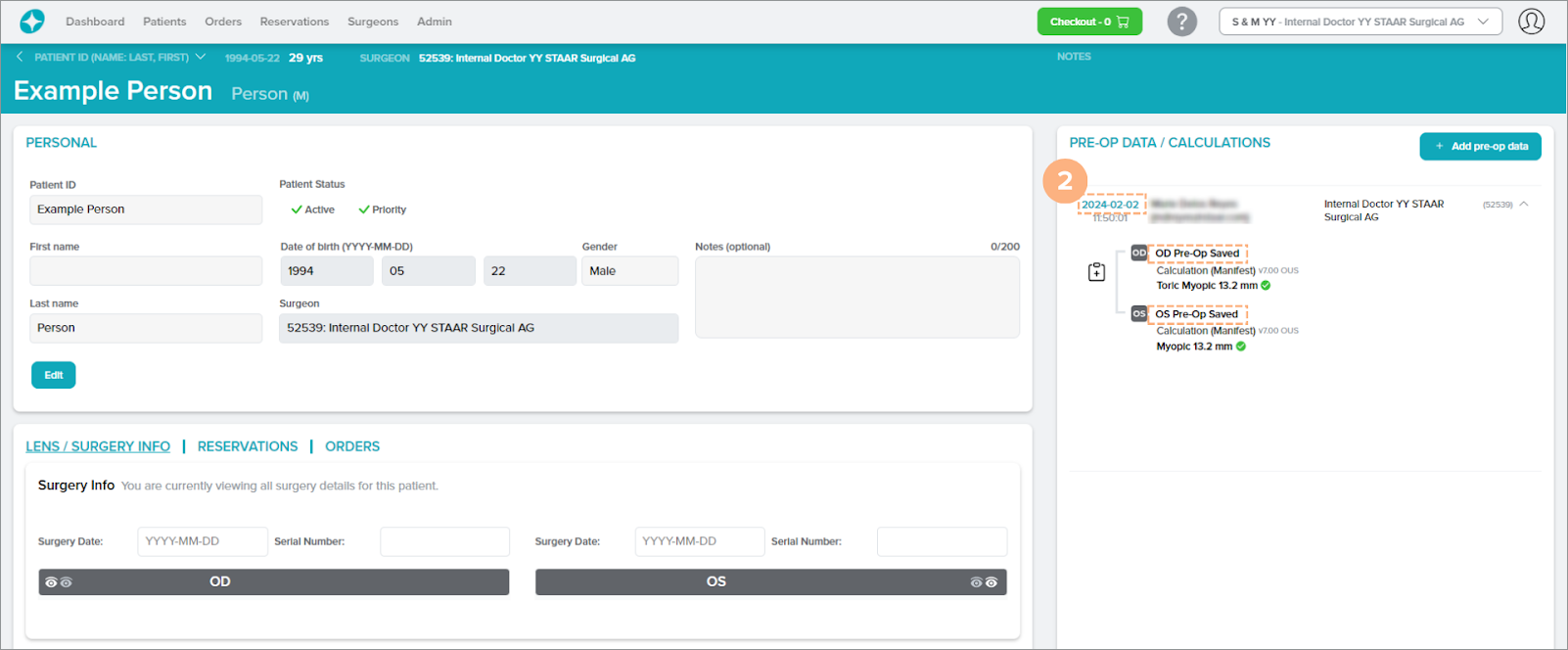
Η οθόνη μεταβαίνει στην οθόνη του εργαλείου υπολογισμού με τα αποθηκευμένα προεγχειρητικά δεδομένα/υπολογισμούς.
Τρόπος αντιγραφής αποθηκευμένων προεγχειρητικών δεδομένων σε νέο σετ
Για να δημιουργήσετε διπλότυπο των αποθηκευμένων προεγχειρητικών δεδομένων σε ένα νέο σύνολο (συμπεριλαμβανομένων των προεγχειρητικών δεδομένων που έχουν εισαχθεί από την πλατφόρμα OCOS):
Κάντε κλικ στο κουμπί Copy this pre-op data to a new set (Αντιγράψτε τα προεγχ. δεδ. σε νέο σετ).
Το κουμπί Copy this pre-op data to a new set (Αντιγράψτε τα προεγχ. δεδ. σε νέο σετ) είναι προσβάσιμο από τη σελίδα με τα στοιχεία του ασθενούς ή από το πλαίσιο με τα στοιχεία του ασθενούς στην ενότητα PRE-OP DATA/CALCULATIONS (ΠΡΟΕΓΧ. ΔΕΔ./ΥΠΟΛΟΓΙΣΜΟΙ).
Κατά την πρόσβαση μέσω της σελίδας με τα στοιχεία του ασθενούς:
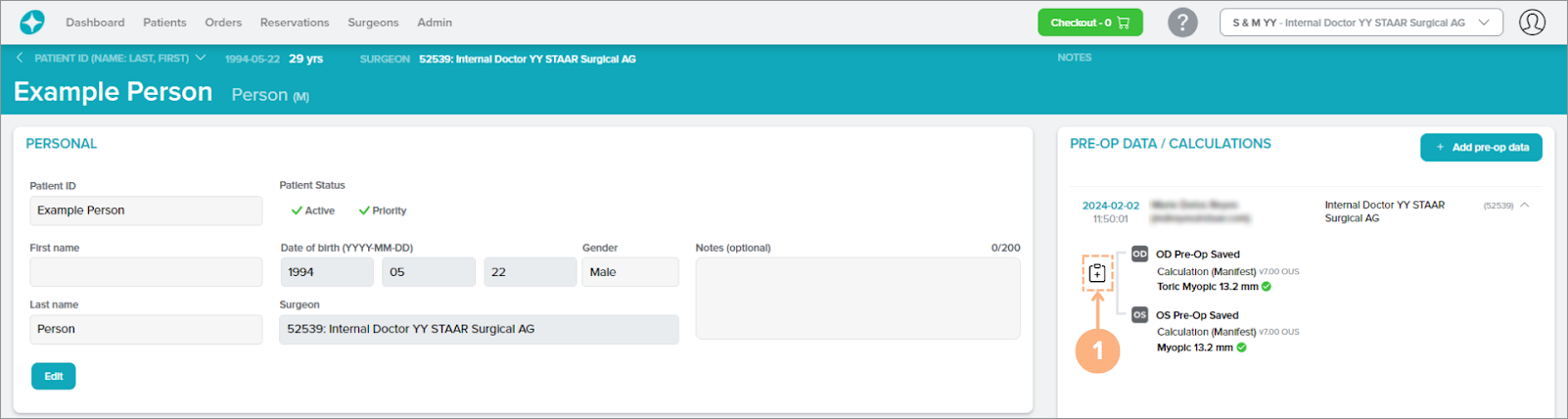
Προβείτε σε τυχόν αλλαγές, εάν είναι απαραίτητο, από τα προσυμπληρωμένα δεδομένα.
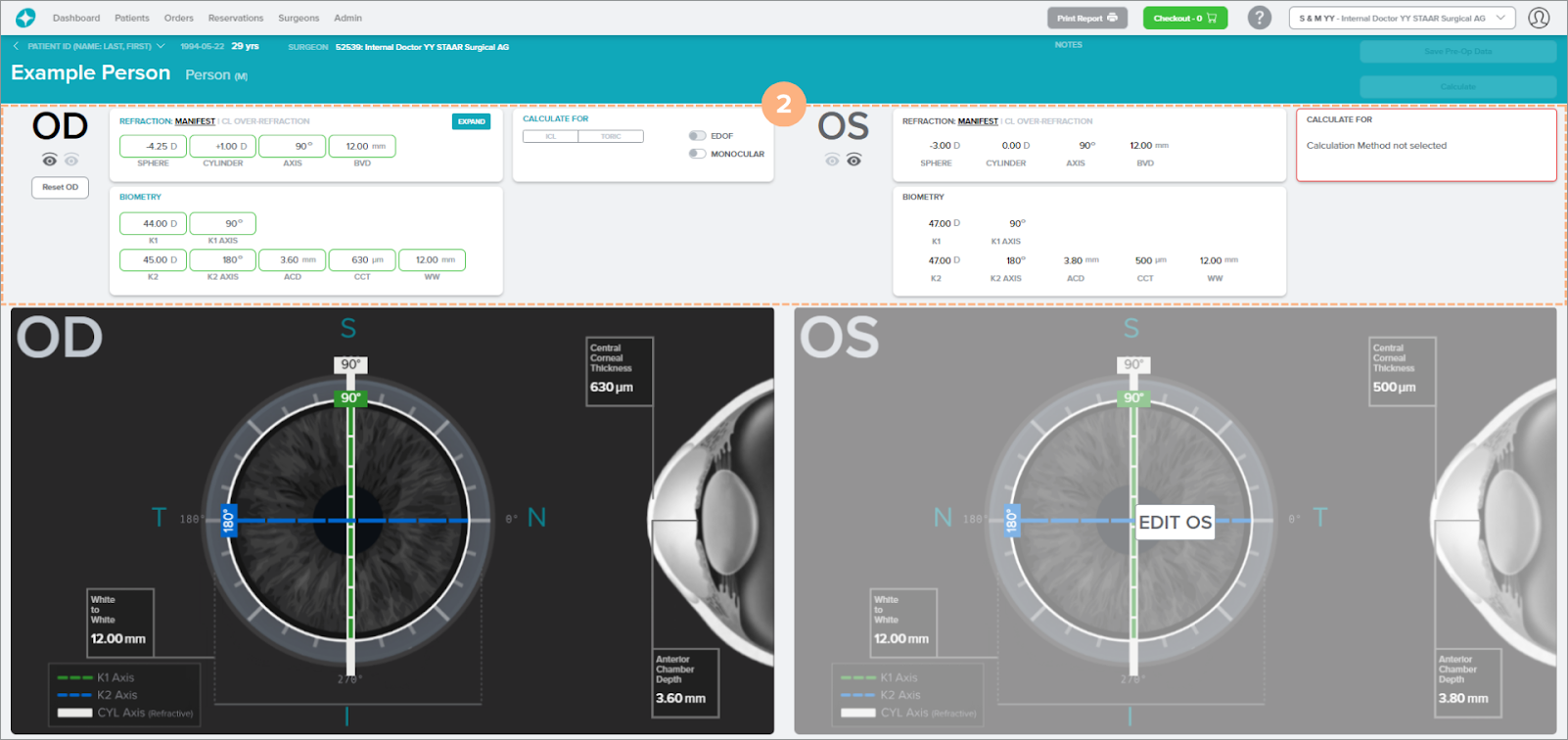
Επιλέξτε τον τύπο φακού για υπολογισμό, είτε ICL είτε δακτυλιοειδούς φακού.

Κάντε κλικ στην επιλογή Save Pre-Op Data (Αποθήκευση προεγχειρητικών δεδομένων).

Μετά την αποθήκευση των προεγχειρητικών δεδομένων, δημιουργείται το νέο σύνολο προεγχειρητικών δεδομένων το οποίο μπορείτε να δείτε στην ενότητα PRE-OP DATA/CALCULATIONS (ΠΡΟΕΓΧ. ΔΕΔ./ΥΠΟΛΟΓΙΣΜΟΙ) της σελίδας με τα στοιχεία ασθενούς και του πλαισίου προεπισκόπησης των στοιχείων ασθενούς. Η ημερομηνία σε κάθε αποθηκευμένο προεγχειρητικό δεδομένο υποδεικνύει πότε δημιουργήθηκαν τα προεγχειρητικά δεδομένα ή πότε έγινε η πιο πρόσφατη επεξεργασία τους.